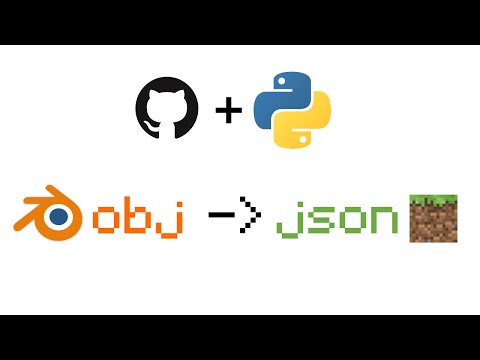Ovaj wikiHow vas uči kako pomoću računala podijeliti tablicu u dvije ili više tablica u programu Microsoft Word. To će vam omogućiti stvaranje manjih tablica i dodavanje teksta ili drugih elemenata dokumenta između tablica. To možete učiniti samo na računalu jer Wordovo mobilno izdanje nema alat Split Table.
Koraci

Korak 1. Otvorite Wordov dokument koji želite urediti
Pronađite i dvaput kliknite datoteku koju želite urediti na računalu, a zatim je otvorite u programu Microsoft Word.

Korak 2. Kliknite tablicu koju želite podijeliti
Ovo će otkriti dvije nove kartice iznad vrpce s alatne trake pri vrhu vašeg dokumenta, Oblikovati i Raspored.
Ako želite dodati novu tablicu u dokument, kliknite na Umetnuti karticu pri vrhu i kliknite Stol na alatnoj traci.

Korak 3. Kliknite redak u koji želite podijeliti tablicu
Redak koji odaberete bit će prvi red vaše druge tablice nakon podjele.
Na primjer, ako kliknete na treći redak tablice, vaša će prva tablica imati dva retka nakon podjele, a druga tablica počet će iz trećeg retka

Korak 4. Kliknite karticu Raspored na vrpci s alatnom trakom
Kad je vaša tablica odabrana, možete upotrijebiti alate na ovoj kartici za uređivanje izgleda.

Korak 5. Pritisnite ikonu Split Table na alatnoj traci Layout
Ovaj gumb izgleda kao ikona stola u četiri reda podijeljena u sredini. Možete ga pronaći pored Spajanje ćelija i Podijeljene ćelije u grupi Spajanje.
- Provjerite jeste li odabrali Raspored opciju krajnje desno na izborniku, pored Dizajn stola.
- Ovo će podijeliti vaš stol u dva stola.
- Tablicu možete dodatno podijeliti ako postoji više redaka.